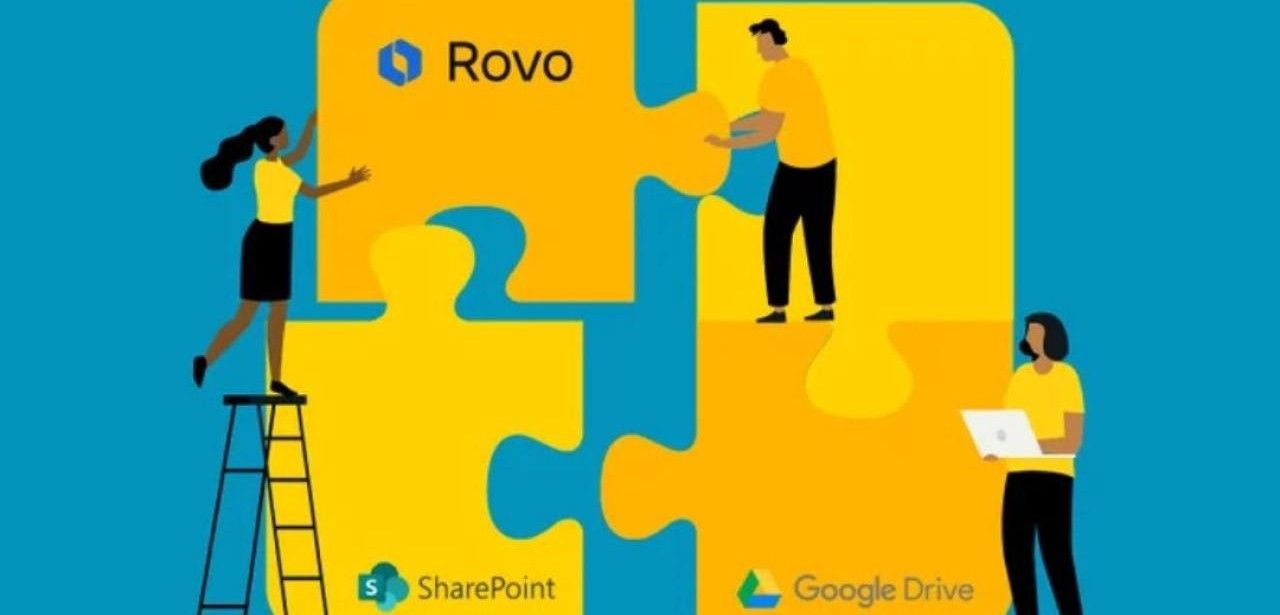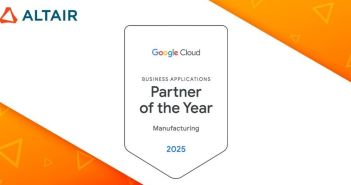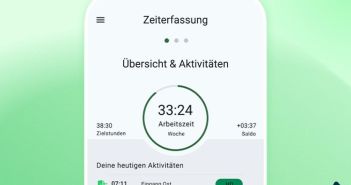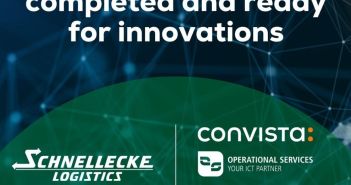Atlassian Rovo ist eine KI-gestützte Plattform, die darauf abzielt, die Produktivität am Arbeitsplatz zu steigern. Sie ermöglicht es Teams, Informationen aus verschiedenen Tools und Systemen zu suchen, zu lernen und darauf zu reagieren. Durch die Integration von Drittanbieterdiensten können Benutzer Erkenntnisse gewinnen, Aufgaben automatisieren und die Zusammenarbeit optimieren. Rovo stellt eine zentrale Wissensplattform bereit, die Organisationen dabei unterstützt, ihr Wissen effektiv zu nutzen und die Arbeitsweise ihrer Teams zu transformieren.
Inhaltsverzeichnis: Das erwartet Sie in diesem Artikel
Steigerung der Produktivität durch Rovo mit Google Drive und SharePoint
Rovo bietet eine herausragende Funktion, indem es Benutzern ermöglicht, Drittanbieterdienste wie Google Drive und Microsoft SharePoint in die Atlassian-Tools zu integrieren. Diese Integration ermöglicht es Benutzern, auf ihre Dateien und Dokumente zuzugreifen, sie zu indizieren und sie aus externen Systemen abzurufen, ohne zwischen verschiedenen Plattformen wechseln zu müssen. Durch die Verwendung natürlicher Sprachabfragen können Benutzer schnell und effizient nach relevanten Dokumenten oder Informationen suchen. Diese Integration verbessert die Zusammenarbeit zwischen Teams, spart Zeit und steigert die Effizienz durch eine optimierte Wissensentdeckung.
Mühelose Integration des Rovo-Konnektors in Google Workspace
Die Integration des Rovo-Konnektors in Google Workspace erfordert nur zwei einfache Schritte. Gehen Sie zuerst zu den Einstellungen im Admin-Bereich von Atlassian und rufen Sie die Rovo-Konfiguration auf. Notieren Sie sich die Client-ID und die OAuth-Bereiche. Stellen Sie sicher, dass Sie ein Google Workspace-Administrator sind und fügen Sie die Client-ID mit den entsprechenden Berechtigungen hinzu.
- Besuche die Website https://admin.atlassian.com und öffne die Rovo-Einstellungen. Wähle deine Website aus, um den Google-Konnektor zu konfigurieren. Achte darauf, die Client-ID und die OAuth-Bereiche zu notieren
- Um sicherzustellen, dass du die nötigen Berechtigungen hast, melde dich als Google Workspace-Administrator an und füge die Client-ID mit den OAuth-Berechtigungen hinzu
Einschränkung auf Enterprise: Rovo unterstützt nur Google Workspace
- Rovo ist auf die Integration mit Google Workspace beschränkt und funktioniert nicht eigenständig mit Google Drive
- Rovo ermöglicht die Zusammenarbeit in Google Workspace, insbesondere bei Präsentationen
- Das Entfernen des Rovo-Konnektors erfordert auch das Löschen der vorherigen domänenweiten Delegierung in der Google Admin-Konsole. Andernfalls kann der Rovo-Konnektor erneut verbunden werden, ohne zusätzliche Anmeldeinformationen eingeben zu müssen
- Die Delegation auf Domänenebene ist zeitlich unbeschränkt gültig
- Es hat eine beträchtliche Zeitspanne gebraucht, um alle Dateien aus unserem Google Workspace in Microsoft SharePoint zu indizieren
Verbesserungspotenzial für die Rovo-SharePoint-Verbindung
Die Integration von Rovo mit SharePoint erfordert ein gewisses Maß an technischem Verständnis und Erfahrung in der Verwaltung von Microsoft-Systemen. Es ist wichtig zu beachten, dass die Benutzererfahrung im Atlassian-Ökosystem und im Azure-Portal unterschiedlich ist, da sie auf unterschiedliche Zielgruppen abzielen. Microsoft-Administratoren könnten einen Vorteil bei der Integration haben, während Geschäftsinhaber und technisch weniger versierte Benutzer möglicherweise Schwierigkeiten haben. Microsoft sollte die Verantwortung übernehmen und den Integrationsprozess verbessern, um die Benutzerfreundlichkeit zu erhöhen.
Obwohl die Atlassian-Dokumentation bereits eine detaillierte Anleitung für die Konfiguration der Integration mit der alten Microsoft Entra-Admin-Erfahrung enthält, möchten wir in diesem Artikel den Fokus auf die Integration mit der neuen Entra-Admin-Benutzeroberfläche legen und die zusätzlichen Schritte für neuere SharePoint-Mandanten nach 2019 erläutern.
Außerdem möchten wir auf bestimmte Herausforderungen hinweisen, die wir bewältigt haben, und unsere allgemeinen Beobachtungen teilen.
Nur mit Microsoft 365 Business-Abonnement Rovo integrierbar
Zur Nutzung der Integration von Atlassian Rovo mit Microsoft SharePoint ist ein Microsoft 365 Business-Abonnement erforderlich. Es sollte beachtet werden, dass diese Integration nicht mit OneDrive oder privaten Office 365-Abonnements kompatibel ist, da sie keine Unterstützung für SharePoint bieten.
Um Ihren Microsoft-Mandanten erfolgreich zu verwalten und mit SharePoint zu integrieren, benötigen Sie Entra-Admin-Berechtigungen für Ihren Mandanten und sollten als SharePoint-Administrator fungieren. In unserer Rolle als Global Admins konnten wir keine anderen Rollen testen, um die Auswirkungen auf die SharePoint-Integration zu ermitteln.
Wichtige Schritte zur Nutzung des Microsoft Entra-Admincenters
- Um auf das Microsoft Entra-Admincenter zugreifen zu können, musst du die Rolle eines Entra-Administrators haben
- Gehe zu Identität und dort zu Anwendungen. Klicke auf „Neue Registrierung“, um einen neuen Eintrag zu erstellen
- Registrieren Sie Rovo als neue Anwendung, indem Sie die angegebenen Schritte befolgen
- Auf der nächsten Seite findest du die Anwendungs- und Mandanten-ID zum Aufschreiben
- Wähle in den API-Berechtigungen „Berechtigung hinzufügen“ aus und wähle dann „Microsoft Graph“ und „Anwendungsrechte“
- Wähle die genannten Berechtigungen aus und füge sie hinzu
- Erhalt aller Benutzerinformationen
- Gruppenzugriff anzeigen
- Zugang zu Informationen über Gruppenmitglieder
- Berechtigung für Verzeichniszugriff
- Recht, auf alle Dateien zuzugreifen und sie zu lesen
- Berichtsleseberechtigung
- Erweiterte Leserechte für Websites
- Audit-Logs in SharePoint lesen
- Wenn du dich in der Ansicht „API-Berechtigungen“ befindest, erteile die Administratorzustimmung für alle Berechtigungen, die kürzlich hinzugefügt wurden
- Im nächsten Schritt gehe zu „Certificates & Secrets“ und erzeuge ein neues Client-Secret. Notiere dir den Wert
- Um den SharePoint-Konnektor in Rovo auf unserer Website einzurichten, gehen wir zu den Einstellungen unter https://admin.atlassian.com ? Einstellungen ? Rovo ? deine Website und nutzen die Anwendungs-ID, Mandanten-ID und das Client-Geheimnis
- Die Konfiguration ist noch nicht abgeschlossen und erfordert zusätzliche Anmeldeinformationen. Dafür wird die URL https://yoursite-admin.SharePoint.com/ genutzt, die zwar nicht im offiziellen Entra-Admincenter verfügbar ist, aber gut dokumentiert ist. Mithilfe der Anwendungs-ID kann die App gefunden werden, und das XML im Feld „Berechtigungsanforderungs-XML“ muss hinzugefügt werden
- /sites – SharePoint-Site-Sammlung
- Browser
- Die Integration von Rovo mit Google Drive und SharePoint spart Zeit und verbessert die Effizienz bei der Suche nach Informationen
Nachdem du die Konfiguration der App abgeschlossen hast, musst du der App vertrauen, damit sie sicher auf deine SharePoint-Instanz zugreifen kann. Das Vertrauen in die App gewährt ihr die erforderlichen Berechtigungen, um auf Dateien und Informationen zuzugreifen und sie zu indizieren. Dieser Schritt ist entscheidend, um sicherzustellen, dass die App effektiv funktioniert und die gewünschten Ergebnisse erzielt werden.
Die Integration von SharePoint in Atlassian Rovo erfordert zusätzliche Schritte über PowerShell für neuere SharePoint-Mandanten. Die genauen Schritte und Anweisungen sind in der ausführlichen Dokumentation „Connect SharePoint to Rovo“ von Atlassian Support zu finden. Nachdem diese Schritte ordnungsgemäß ausgeführt wurden, sollte in der Confluence-Suche ein Microsoft SharePoint-Ergebnisfilter auf der rechten Seite sichtbar sein.
Rovo und SharePoint: Einschränkungen bei Dateiformaten
- Mit Rovo können Benutzer auf SharePoint-Dokumente, Präsentationen und Tabellen zugreifen
- Wenn es Ihnen möglich ist, sollten Sie erwägen, Teams in Ihre Organisation zu integrieren. Diese Integration ist gründlich dokumentiert und kann den Wert Ihrer Organisation erheblich steigern. Atlassian Rovo ermöglicht die Indizierung aller Nachrichten in Teams, einschließlich privater Nachrichten und Kanäle. Es ist jedoch wichtig zu beachten, dass Atlassian empfiehlt, die Berechtigungen in Microsoft Teams sorgfältig zu überprüfen
- Die Dokumentation bezieht sich auf die ältere Microsoft Entra-Verwaltung, während eine neue Version mit einer benutzerfreundlicheren Oberfläche verfügbar ist. Im neuen Entra-Admincenter weicht der Prozess von den dokumentierten Schritten ab. Benutzer müssen nun zwischen Schritt 3 und 4 im neuen Entra-Admincenter auf die App-Registrierung zugreifen, um die API-Berechtigungen zu verwalten
- Für die Konfiguration einer neueren SharePoint-Instanz müssen PowerShell installiert und zusätzliche Anweisungen befolgt werden
- Wenn Sie feststellen, dass Suchergebnisse nicht angezeigt werden, empfehlen wir Ihnen, veraltete Verbindungen zu SharePoint, Teams oder Google Drive in Ihrem Atlassian-Profil zu entfernen. Andernfalls könnte es sein, dass keine Verbindung zu SharePoint/Drive über Rovo hergestellt werden kann. Um auf Suchergebnisse zugreifen zu können, ist eine zusätzliche Authentifizierung über OAuth erforderlich. Der genaue Prozess, wie Atlassian die Verwaltung von SharePoint-Verbindungen über verschiedene Websites, die mit Ihrem Atlassian-Profil verbunden sind, handhabt, ist derzeit nicht vollständig durchschaubar
Umständlicher Prozess: Client-Geheimnis verlängern in wenigen Schritten
Öffne den Abschnitt „Zertifikate & Geheimnisse“.
- Gelange zum Entra Admin Center
- Wähle „App-Registrierungen“ aus
- Betrete die App-Registrierung von Atlassian Rovo
- Rufe den Abschnitt „Zertifikate & Geheimnisse“ auf
- Generiere ein frisches Passwort für den Client und kopiere den Wert
Öffne Certificates & secrets.
- Geben Sie https://admin.atlassian.com in die Adressleiste Ihres Browsers ein und drücken Sie die Eingabetaste. Wählen Sie anschließend Ihre Cloud-Organisation aus
- Wählen Sie „Einstellungen“ und navigieren Sie zu „Rovo“
- Rufe die Webseite auf, in der du Rovo aktiviert hast
- Rufe den Konnektor auf und wähle die Option „Verwalten“ aus dem Menü der drei Punkte
- Durch Scrollen nach unten kann das Client-Secret ausgetauscht werden
Zentralisierung von Wissen und Transformation der Teamarbeit mit Atlassian Rovo und SharePoint
Durch die Integration von Atlassian Rovo mit Microsoft SharePoint können Organisationen ihre Zusammenarbeit und ihr Wissensmanagement verbessern. Obwohl der Prozess einige Komplexitäten mit sich bringen kann, führt das Befolgen der detaillierten Schritte in der Dokumentation zu einer erfolgreichen Integration. Die Erkenntnisse und Beobachtungen, die in diesem Blog geteilt wurden, bieten wertvolle Anleitungen für Benutzer, die Atlassian Rovo effektiv mit SharePoint integrieren möchten. Die Akzeptanz dieser Integration ermöglicht eine zentralisierte Wissensnutzung und verändert die Arbeitsweise der Teams.